So blockieren Sie E-Mail-Adressen in Apple Mail auf iPhone, iPad und Mac
Verschiedenes / / October 14, 2023
Die Mail-App ist der Standard-E-Mail-Client, mit dem Sie sich bei Ihrem E-Mail-Konto anmelden und Ihr Postfach verwalten können. Wenn Sie sich mit Ihrer geschäftlichen E-Mail-Adresse anmelden, ist dies möglich Fügen Sie Ihre E-Mail-Signatur hinzu zum Versenden von E-Mails an Ihre beruflichen Kontakte auf iPhone, iPad und Mac.
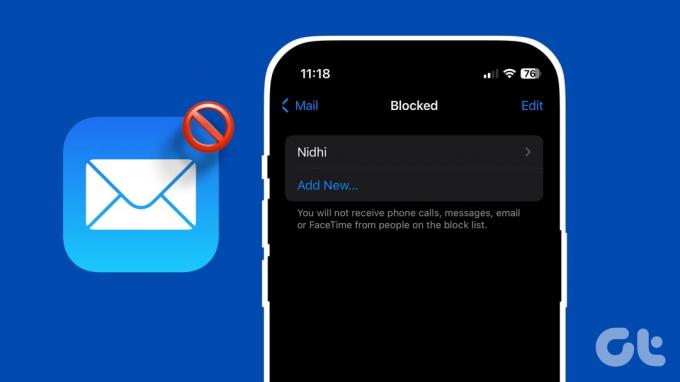
Die Zunahme von Spam und unerwünschten E-Mails erschwert die Verwaltung Ihres Postfachs. Während die meisten Spam- und Junk-E-Mails automatisch gefiltert werden, passieren einige durch das Raster und einige davon sind reine, unerwünschte Marketing-E-Mails.
Glücklicherweise können Sie diese E-Mails blockieren. Wir zeigen Ihnen, wie Sie eine E-Mail-Adresse (Absender) in der Mail-App auf Ihrem iPhone, iPad und Mac blockieren.
Blockieren Sie E-Mails in der Mail-App auf iPhone und iPad
Sie können sich mit der Mail-App auf Ihrem iPhone oder iPad bei Ihrem E-Mail-Konto anmelden. So können Sie unterwegs Ihre E-Mails abrufen und bei Bedarf schnell darauf antworten. Lassen Sie uns Ihnen zunächst die Schritte zum dauerhaften Blockieren einer E-Mail-Adresse in Apple Mail auf dem iPhone oder iPad zeigen. Die Schritte bleiben für beide Plattformen gleich.
Schritt 1: Öffnen Sie die Mail-App auf Ihrem iPhone oder iPad.

Schritt 2: Wischen Sie nach rechts über die E-Mail, deren Absender Sie blockieren möchten.
Schritt 3: Tippen Sie auf die drei horizontalen Punkte auf der rechten Seite, scrollen Sie nach unten und wählen Sie „Absender blockieren“.

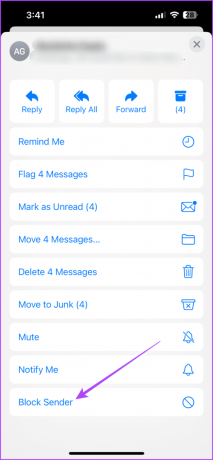
Alternativ können Sie auch lange auf die E-Mail drücken, die Sie erhalten haben, und auf „Absender blockieren“ tippen.

Hier ist eine weitere Möglichkeit, E-Mail-Adressen mit der Mail-App auf Ihrem iPhone oder iPad zu blockieren.
Schritt 1: Öffnen Sie die Mail-App und tippen Sie auf die Nachricht, deren Absender Sie blockieren möchten.

Schritt 2: Tippen Sie oben auf den Absendernamen. Tippen Sie dann auf das Pfeilsymbol, das neben der E-Mail des Absenders angezeigt wird.

Schritt 3: Scrollen Sie nach unten und wählen Sie „Diesen Kontakt blockieren“.

Schritt 4: Tippen Sie zur Bestätigung oben rechts auf „Fertig“.

In unserem Beitrag erfahren Sie, wie es geht Richten Sie E-Mail-Erinnerungen in der Mail-App auf Ihrem iPhone ein.
Entsperren Sie E-Mails in der Mail-App auf iPhone und iPad
So können Sie E-Mails in der Mail-App auf Ihrem iPhone oder iPad schnell entsperren. Die Schritte bleiben für beide Plattformen gleich.
Schritt 1: Öffnen Sie die Mail-App auf Ihrem iPhone oder iPad.

Schritt 2: Wischen Sie auf der E-Mail, deren Absender Sie entsperren möchten, nach rechts.
Schritt 3: Tippen Sie auf die drei horizontalen Punkte auf der rechten Seite und wählen Sie „Absender entsperren“.


Blockieren Sie E-Mails in der Mail-App auf dem Mac
Wir zeigen Ihnen die Schritte zum Blockieren der E-Mail-Adresse eines Absenders, während Sie mit der Mail-App auf Ihrem Mac arbeiten. Stellen Sie sicher, dass die Mail-App in der neuesten Version ausgeführt wird, um Probleme zu vermeiden.
Schritt 1: Drücken Sie Befehl + Leertaste, um die Spotlight-Suche zu öffnen, geben Sie ein Post, und drücken Sie die Eingabetaste.

Schritt 2: Klicken Sie mit der rechten Maustaste auf die E-Mail, deren Absender Sie blockieren möchten, und klicken Sie auf Kontakt blockieren.

Alternativ können Sie wie folgt einen E-Mail-Absender blockieren.
Schritt 1: Öffnen Sie die Mail-App und wählen Sie die E-Mail aus, deren Absender Sie blockieren möchten.

Schritt 2: Klicken Sie rechts neben der E-Mail-Adresse des Absenders auf das Pfeilsymbol.

Schritt 3: Klicken Sie auf Kontakt blockieren.

Entsperren Sie E-Mails in der Mail-App auf dem Mac
So können Sie E-Mails in der Mail-App auf Ihrem Mac schnell entsperren.
Schritt 1: Drücken Sie die Tastenkombination „Befehl + Leertaste“, um die Spotlight-Suche zu öffnen, und geben Sie Folgendes ein Post, und drücken Sie die Eingabetaste.

Schritt 2: Klicken Sie mit der rechten Maustaste auf die E-Mail des Absenders, die Sie entsperren möchten, und wählen Sie Kontakt entsperren aus.

Alternativ erfahren Sie hier, wie Sie eine E-Mail in der Mail-App entsperren können.
Schritt 1: Öffnen Sie die Mail-App auf Ihrem Mac und wählen Sie die E-Mail-Adresse des Absenders aus, die Sie entsperren möchten.

Schritt 2: Klicken Sie rechts neben der E-Mail-Adresse des Absenders auf das Pfeilsymbol.

Schritt 3: Klicken Sie auf Kontakt entsperren.

Blockieren Sie unerwünschte E-Mail-Absender
Sie können eine E-Mail-Adresse des Absenders in Apple Mail auf Ihrem iPhone, iPad und Mac blockieren. Mit der Mail-App können Sie auch Massen-E-Mails wie Newsletter oder Veranstaltungseinladungen versenden oder allgemeine Ankündigungen mit Ihren Kollegen am Arbeitsplatz teilen. Das Gute daran ist, dass Sie in der Mail-App auf Ihrem Gerät eine E-Mail-Gruppe erstellen können iPhone Und Mac. Dies ist hilfreich, wenn Sie aus privaten oder beruflichen Gründen häufig Massen-E-Mails über die Mail-App an dieselben Empfänger senden.
Zuletzt aktualisiert am 12. Oktober 2023
Der obige Artikel kann Affiliate-Links enthalten, die zur Unterstützung von Guiding Tech beitragen. Dies beeinträchtigt jedoch nicht unsere redaktionelle Integrität. Der Inhalt bleibt unvoreingenommen und authentisch.



